中性色調,ps調出紅褐色的中性色調圖片教程
2022-12-25 19:07:51
來源/作者: /
己有:51人學習過
9、按Ctrl + Alt + 2 調出高光選區,按Ctrl + Shift + I反選得到暗部選區,再創建曲線調整圖層,對RGB、紅、藍通道進行調整,參數及效果如下圖。這一步主要把暗部顏色加深一點。
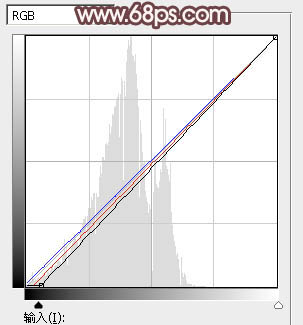
<圖29>

<圖30>
10、按Ctrl + J把背景圖層復制一層,按Ctrl + Shift + ] 置頂,按Ctrl + Shift + U 去色,混合模式改為“正片疊底”,不透明度改為:15%,效果如下圖。這一步把圖片稍微加深一點。

<圖31>
11、新建一個圖層,按Ctrl + Alt + Shift + E 蓋印圖層,用模糊工具把下圖選區部分模糊處理。

<圖32>
12、新建一個圖層,蓋印圖層,選擇菜單:濾鏡 > 模糊 > 動感模糊,角度設置為40,距離設置為160,確定后把混合模式改為“柔光”,不透明度改為:60%,效果如下圖。

<圖33>
13、用套索工具選取下圖所示的選區,羽化80個像素后按Ctrl + J 復制到新的圖層,混合模式改為“柔光”,不透明度改為:60%,效果如下圖。

<圖34>




























